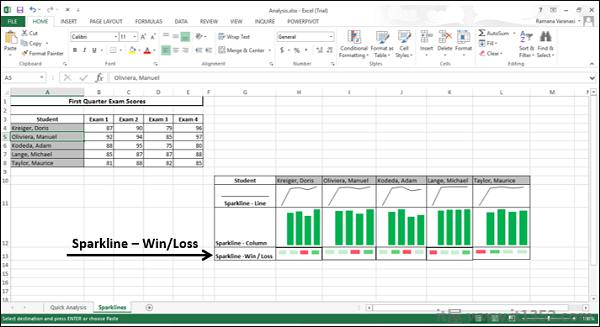迷你图是放置在单个单元格中的微小图表,每个图表代表您选择的一行数据.它们提供了一种快速查看趋势的方法.
迷你图有以下类型和减号;
Line Sparkline
Column Sparkline
赢/输迷你线
In在本章中,您将了解不同类型的Sparklines以及将它们添加到数据中的方法.您可以通过快速分析工具或功能区上的INSERT选项卡添加迷你图.
使用快速分析工具,您可以可以在Excel数据表中显示迷你图和数据.
按照以下步骤操作.
步骤1 &减去;选择要为其添加迷你图的数据.将一个空列保留在迷你图的数据右侧.

快速分析图标 出现在您选择的右下方数据.
出现在您选择的右下方数据.
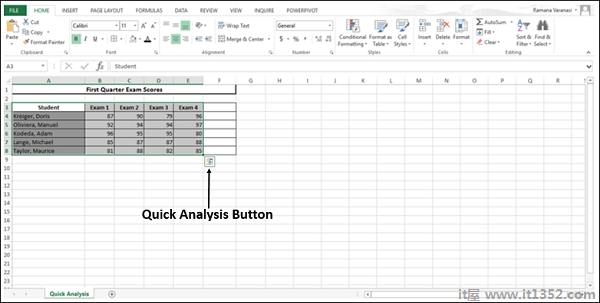
第2步 : 单击出现的快速分析 按钮(或按CRTL + Q).出现快速分析工具栏,其中包含以下选项
按钮(或按CRTL + Q).出现快速分析工具栏,其中包含以下选项
格式化
CHARTS
TOTALS
TABLES
SPARKLINES
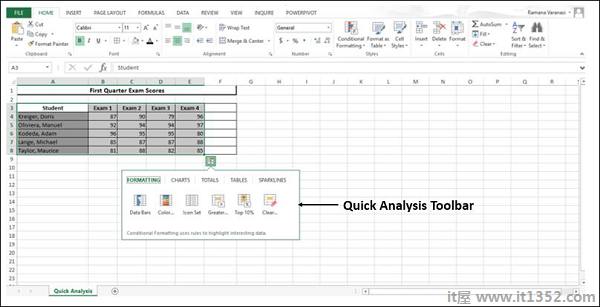
第3步 : 单击SPARKLINES.显示的图表选项基于数据,可能会有所不同.
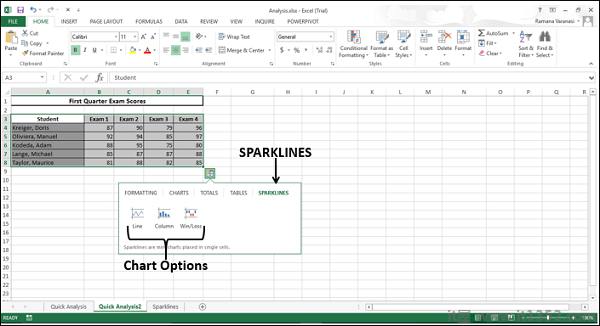
第4步 : 单击"线路"按钮.显示每行的折线图.
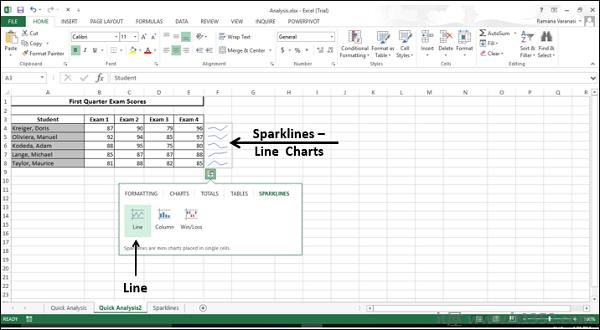
第5步 : 单击"列"按钮.将显示每行的柱形图.
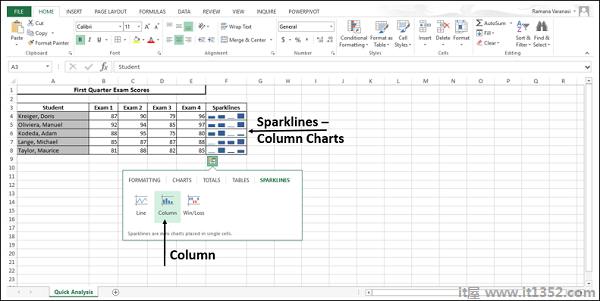
第6步 : 单击"赢/输"按钮.显示每行的赢/输图表.

在功能区上添加带有INSERT选项卡的迷你图时,您可以像在快速分析中看到的那样在Excel数据表中显示迷你图和数据一起显示工具或您可以在工作表上选择的任何位置.
按照给定的步骤通过"插入"选项卡添加迷你图.
第1步 : 单击功能区上的"插入"选项卡. Sparklines组显示在功能区上,带有三个选项卡 :
行
列
赢/输
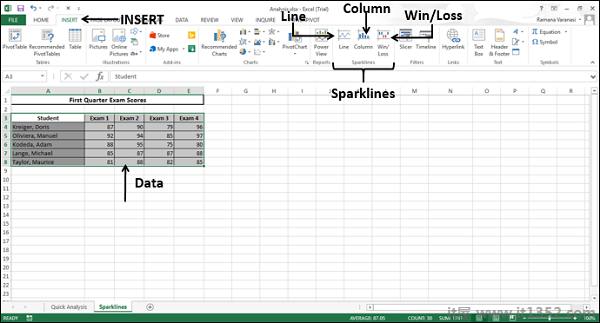
步骤2 : 单击"线"选项.将出现"创建迷你图"窗口.它将具有数据范围和位置范围的占位符.
步骤3 : 选择数据范围或在框中键入数据范围.
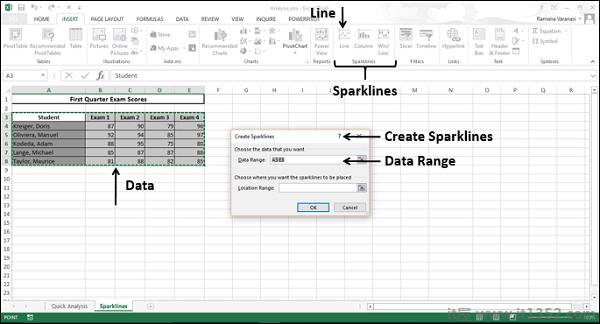
第4步 : 选择要放置迷你图的位置范围.
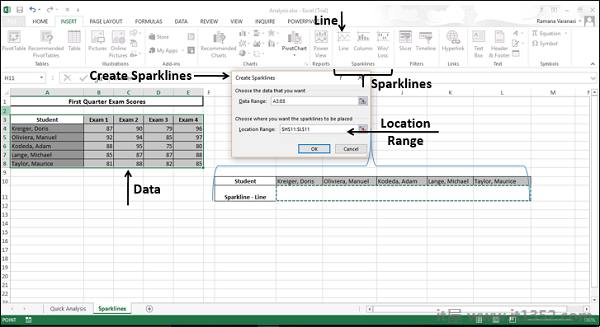
第5步 : 单击确定.
所选数据的每一行的折线图显示在所选位置.
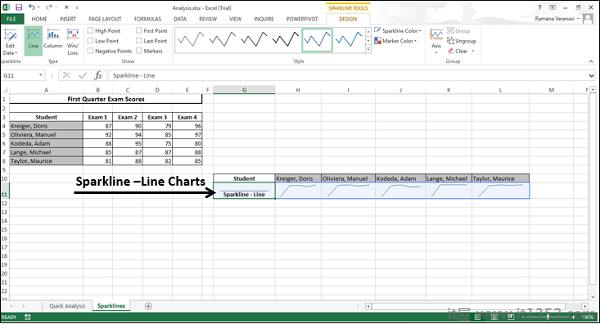
步骤1 &减去;单击功能区上的"插入"选项卡.
步骤2 : 单击功能区上Sparklines组中的"列"按钮.
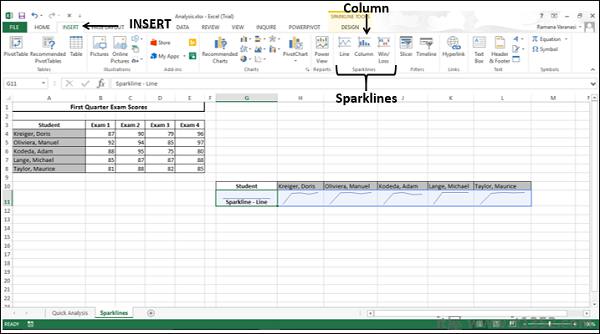
将出现"创建迷你图"窗口,其中包含数据范围和位置范围的占位符.
步骤3 : 选择数据范围.
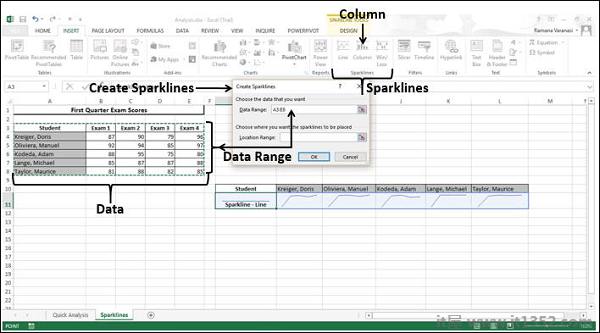
步骤4 : 选择要放置迷你图的位置范围.
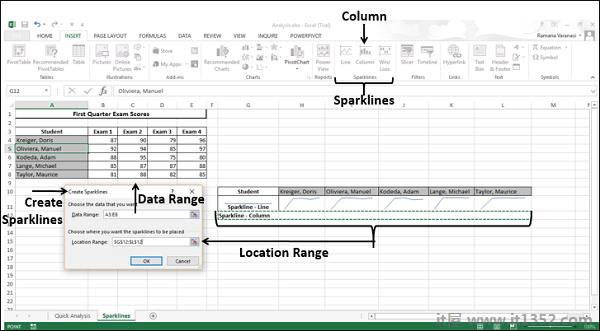
第5步 : 单击"确定".
所选数据的每一行的柱形图显示在所选位置.
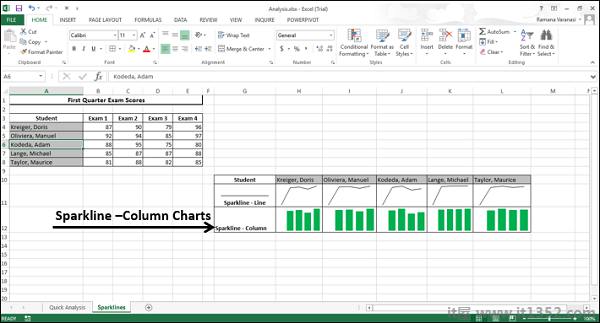
步骤1 : 单击功能区上的"插入"选项卡.
步骤2 : 单击功能区上Sparklines组中的"赢/输"按钮.
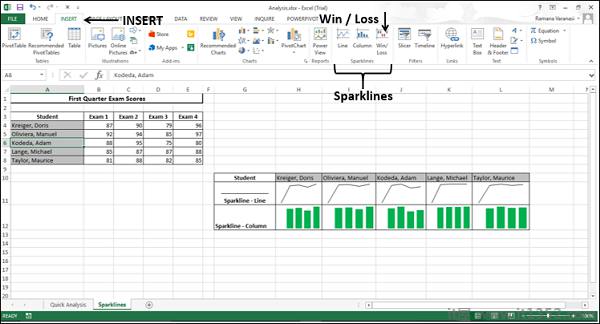
将出现"创建迷你图"窗口,其中包含数据范围和位置范围的占位符.
步骤3 : 选择数据范围.
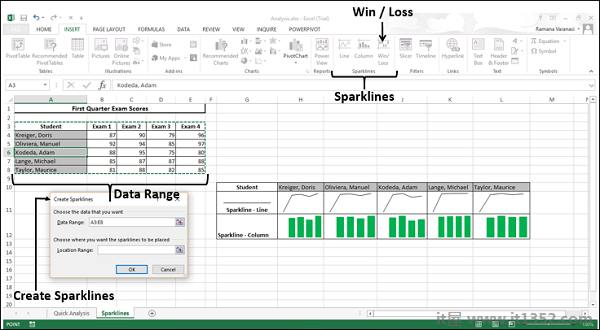
步骤4 : 选择要放置迷你图的位置范围.
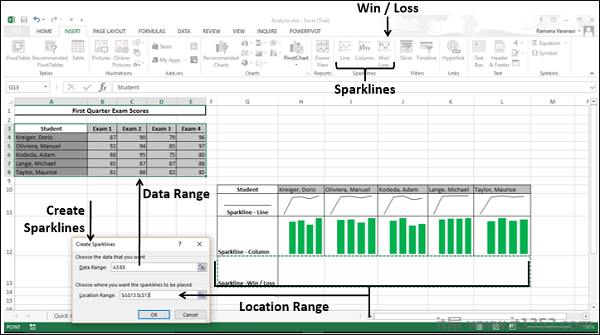
第5步 : 单击确定.
所选数据的每一行的赢/输图表显示在所选位置.